ZTE ZXV10 W300 Modem kurulumu nasıl yapılır? ZTE ZXV10 W300 Modem kablosuz ayarları nasıl yapılır? ZTE ZXV10 W300 Modem güncellemesi nasıl yapılır? ZTE ZXV10 W300 Modem internet ayarları nasıl yapılır? ZTE ZXV10 W300 Modem şifresi nedir? ZTE ZXV10 W300 Modem arayüzüne nasıl giriş yapılır?
Öncelikle modemin kablo bağlantılarını doğru olarak yaptığımızdan emin olmamız gerekiyor, modemin elektrik adaptörünü taktıktan sonra ana hattan gelen telefon kablosunu modemin ADSL girişine takıyoruz ve kurulum için modem ile bilgisayarımız arasına Ethernet kablosunu takıyoruz.Bu bağlantıyı oluşturduktan sonra modem üzerinde POWER ve ADSL ışıkları sabit yanıyor ise modem kurulumuna geçebiliriz.
Bilgisayarımızdan bir internet sayfası açtıktan sonra sayfanın adres satırına 192.168.2.1 yazarak giriş yapıyoruz, karşımıza çıkan Kullanıcı Adı ve Şifre ekranına admin ve ttgalaksi yada admin ve ttnet yazarak Tamam butonuna tıklıyoruz.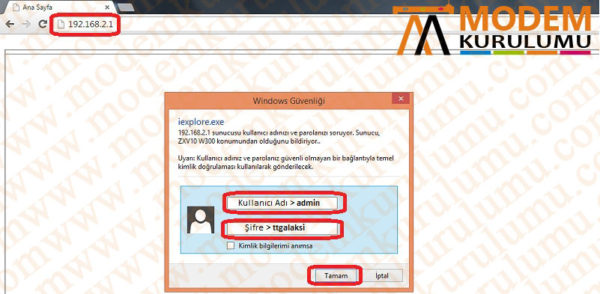 ( Giriş yap dedikten sonra kullanıcı adı ve şifre hata sayfası ile karşılaşıyorsak modeme reset atarak tekrar kurulum yapmanız gerekir konu ile alakalı Modem Arayüz Şifreleri ve İp Adresleri yazımızdan ZTE ZXV10 W300 Modem Nasıl Resetlenir? kısmına bakarak yardım alabilirsiniz.)
( Giriş yap dedikten sonra kullanıcı adı ve şifre hata sayfası ile karşılaşıyorsak modeme reset atarak tekrar kurulum yapmanız gerekir konu ile alakalı Modem Arayüz Şifreleri ve İp Adresleri yazımızdan ZTE ZXV10 W300 Modem Nasıl Resetlenir? kısmına bakarak yardım alabilirsiniz.)
Giriş ekranını geçtikten sonra karsımıza giriş şifresini değiştirmek için bir ekran gelecektir GEÇİNİZ seçeneğini kullanarak bu ekranı geçelim. Giriş şifresi değiştirildiği takdirde ileriki süreçlerde modem ara yüzüne erişimde sorun yaşanabileceğinden bu ekranı atlamanızı tavsiye ediyoruz.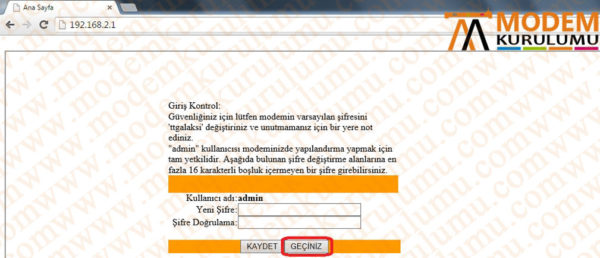 Kurulum işlemine başlaya bilmek için modem ara yüzüne giriş yaptıktan sonra üst kısımda yer alan Ara yüz Ayarı kısmına tıklayarak hemen altında yer alan İnternet seçeneğini seçiyoruz. Açılan sayfada resimdeki görüldüğü gibi ayarları yapılandırdıktan sonra Kullanıcı Adı ve Şifre yazan kısma servis sağlayıcınızdan almış olduğumuz Adsl Kullanıcı Adı ve Adsl Kullanıcı Şifre bilgilerini giriş yaptıktan sonra sayfanın en altında yer alan KAYDET butonuna tıklayarak ayarları kaydediyoruz.
Kurulum işlemine başlaya bilmek için modem ara yüzüne giriş yaptıktan sonra üst kısımda yer alan Ara yüz Ayarı kısmına tıklayarak hemen altında yer alan İnternet seçeneğini seçiyoruz. Açılan sayfada resimdeki görüldüğü gibi ayarları yapılandırdıktan sonra Kullanıcı Adı ve Şifre yazan kısma servis sağlayıcınızdan almış olduğumuz Adsl Kullanıcı Adı ve Adsl Kullanıcı Şifre bilgilerini giriş yaptıktan sonra sayfanın en altında yer alan KAYDET butonuna tıklayarak ayarları kaydediyoruz.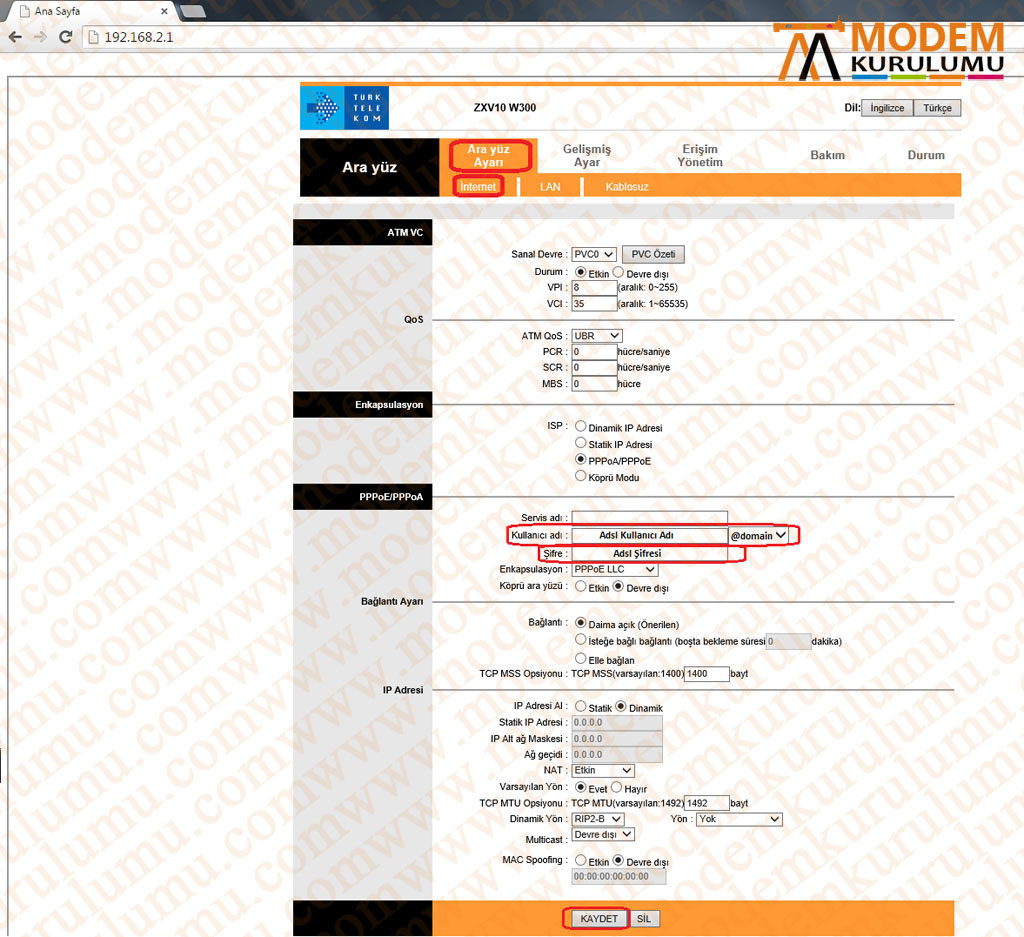 Kablosuz Ayarlarımız yapılandırmak için tekrar sayfanın üst kısmında yer alan Ara yüz Ayarı kısmına tıklayarak altında yer alan Kablosuz seçeneğini seçiyoruz, açılan sayfada resimdeki gibi ayarları yapılandırdıktan sonra SSID yazan yere Türkçe karakter kullanmadan ve boşluk bırakmadan Kablosuz Ağ Adımızı ve PSK Anahtarı yazan kısma aynı şekilde Türkçe karakter kullanmadan ve boşluk bırakmadan en 8 karakterli Kablosuz Ağ Şifresi belirledikten sonra sayfanın alt kısmında yer alan KAYDET butonuna tıklayarak ayarlarımız kaydediyoruz.
Kablosuz Ayarlarımız yapılandırmak için tekrar sayfanın üst kısmında yer alan Ara yüz Ayarı kısmına tıklayarak altında yer alan Kablosuz seçeneğini seçiyoruz, açılan sayfada resimdeki gibi ayarları yapılandırdıktan sonra SSID yazan yere Türkçe karakter kullanmadan ve boşluk bırakmadan Kablosuz Ağ Adımızı ve PSK Anahtarı yazan kısma aynı şekilde Türkçe karakter kullanmadan ve boşluk bırakmadan en 8 karakterli Kablosuz Ağ Şifresi belirledikten sonra sayfanın alt kısmında yer alan KAYDET butonuna tıklayarak ayarlarımız kaydediyoruz.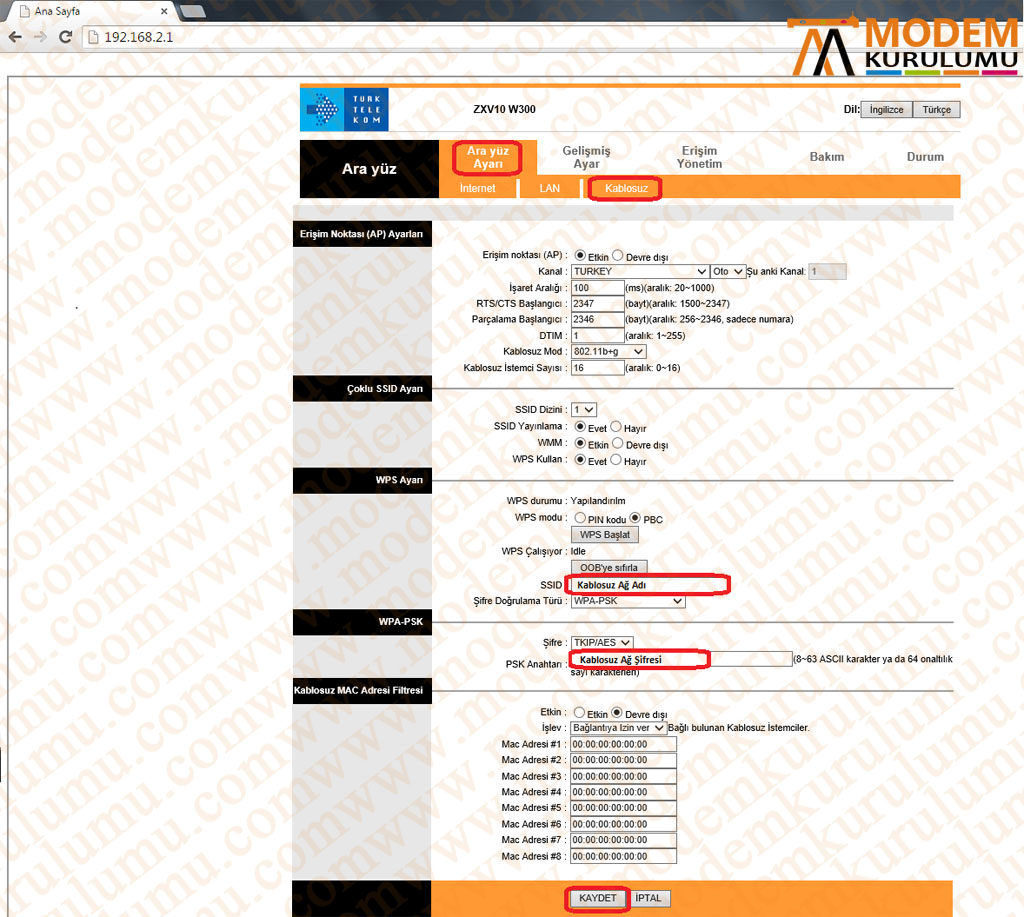
Kurulum adımlarını doğru bir şekilde gerçekleştirdiğiniz takdirde bağlantı kuramıyorsanız servis sağlayıcınız ile irtibat kurmanız gerekiyor.
(Not: Türknet kullanıcıları için modem arayüzü domain uzantısında yer alan “.” İşaretini kabul etmediğinden kaynaklı bu modemin kullanımını gerçekleştiremezler.)
 Modem Kurulumu Modem Kurulumu Hakkında Bilinmeyenlerin Tek Adresi
Modem Kurulumu Modem Kurulumu Hakkında Bilinmeyenlerin Tek Adresi
